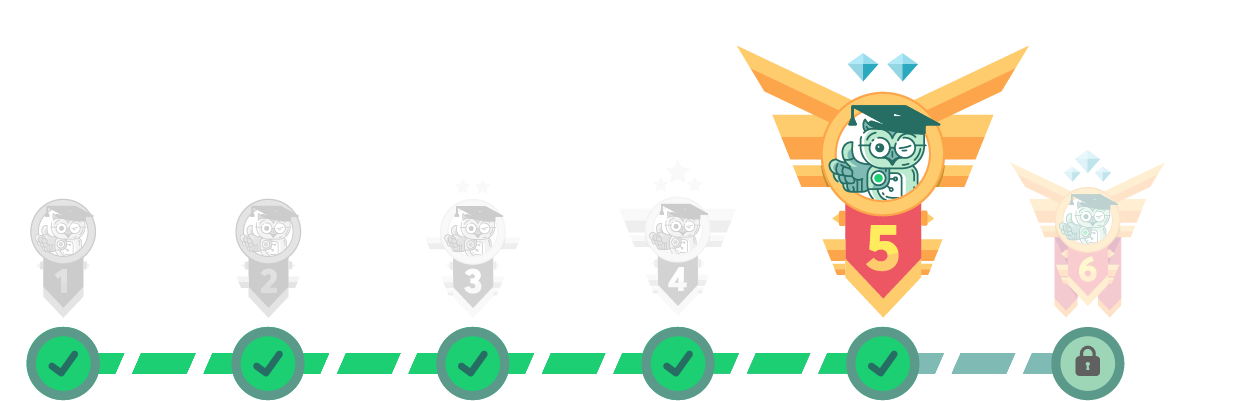Серия бета
0
Аула точки
21995
Постижения
50
Изгледани уроци
981
Харесани отговора
0
Общо отговора
1
Въпроса
1
Последвани
0
Интереси
MS PowerPoint
Microsoft 365
Презентации
Тайните на Powerpoint
Потвърдени умения
от харесани отговори разделени по софтуер
Записани курсове
















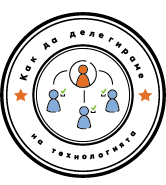


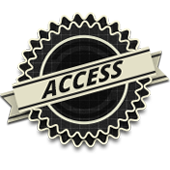











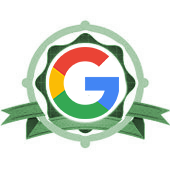
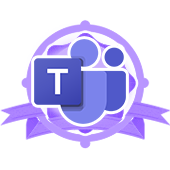
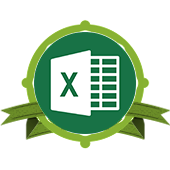
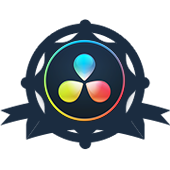


Прекрасно въведение в света на изкуствения интелект. Много въпроси, много адекватни отговори!



Завършени обучения
PDF удостоверения могат да се се свалят от лични настройки и документи.







Постижения
В АУЛА винаги се стремим да подобрим начина на обучение и поради това въведохме точкова система с постижения.
Принципът на работа е съвсем прост - за определено действие в АУЛА (като преминати уроци, преминат тест,
отговор на въпрос от друг колега) се получават точки и постижения. Така ще възнаграждаваме хората, които
регулярно гледат уроците и помагат на другите в сайта.
Разгледайте всички налични постижения тук.
Светлината на знанието
ново
Прогрес
Напред, напред, напред
Учител!
Благодарност
Гуру!
Експерт!
Професионалист!
Потенциал!
Научихте 200 урока!
Записани осем курса!
Записани седем курса!
Записани шест курса!
Записани пет курса!
Записани четири курса!
Богатството на образованието
Научихте 150 урока!
Имейл новини. Ниво 2
Непрекъснато израстване
Научихте 120 урока!
Записани три курса!
Образованието е ключът
Инвестиция в знания
Обучение под пара :)
Нощна птица!
Научихте 100 урока!
Продължаваме напред
Научихте 80 урока!
Добро утро!
Най-мощното оръжие
Здрав напредък
Научихте 40 урока!
Който дава живот на ума и знанието, той не умира
Имейл новини. Ниво 1
Записан втори курс!
Пет влизания за една седмица!
Доказани знания
Научихте 20 урока!
Стабилен напредък
Напредък
Научихте десет урока!
Който се учи, той ще сполучи
Три влизания за една седмица
Първи стъпки
Научихте пет урока!
Добро начало
Последни форум дискусии
Здравейте, Fretev!
Потвърждавам споделеното от Краси Кръстев. Проверено е, че в MS Teams е напълно възможно и работи безпроблемно при използване на Power Point. Просто трябва преди да стартирате презентацията в режим "Presenter view" да изберете с клавишна комбинация "Windows бутон + P" режим на проектиране "Extend". Така ще имате нужните ви два монитора, макар и единият да е виртуален. След като го направите и стартирате презентацията в режим "Presenter view" то ще се появят три прозореца на Power Ponit. Единият ще е този с бележките, другият ще е слайдът без бележките, а третият ще е самата презентация. Те не се виждат едновременно, но са там. Можете да стигнете до всеки един от тях с "Alt+Tab" комбинацията. Остава да споделите (сигурно е за Teams) презентацията, като изберете изгледа на слайда без бележките. Така публиката ще вижда, каквото искате, а вие спокойно можете да оперирате с изгледа с бележките. И двата изгледа ще работят в синхрон. Съжалявам, че бях толкова подробен, но в момента нямам възможност да направя снимки на екрана със стъпките. Поздрави и успех!